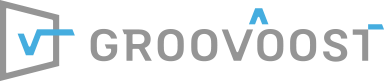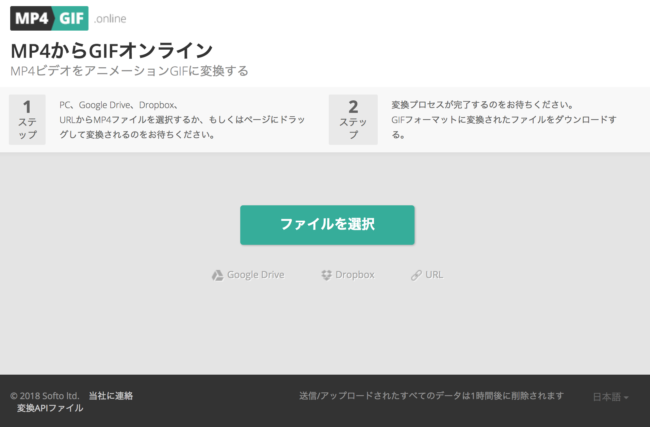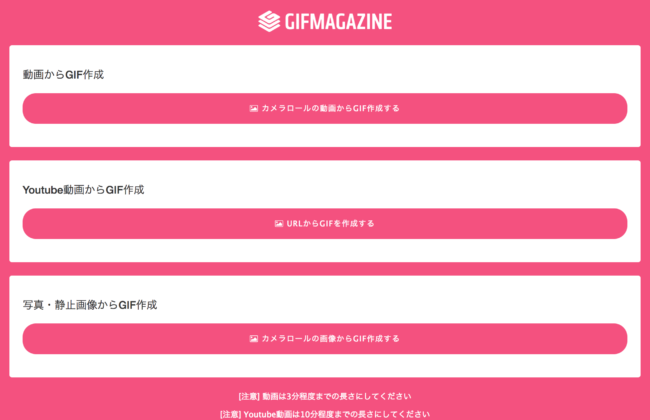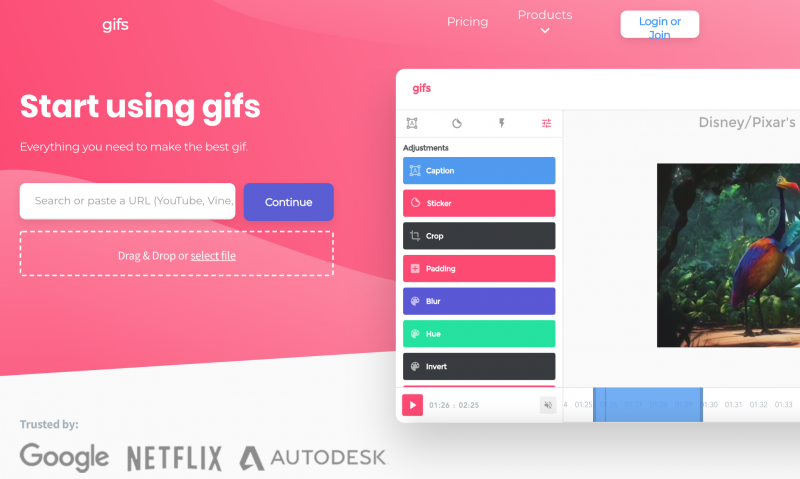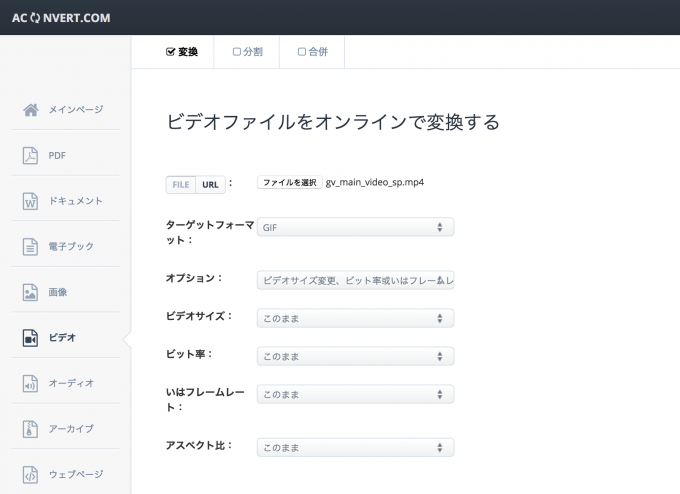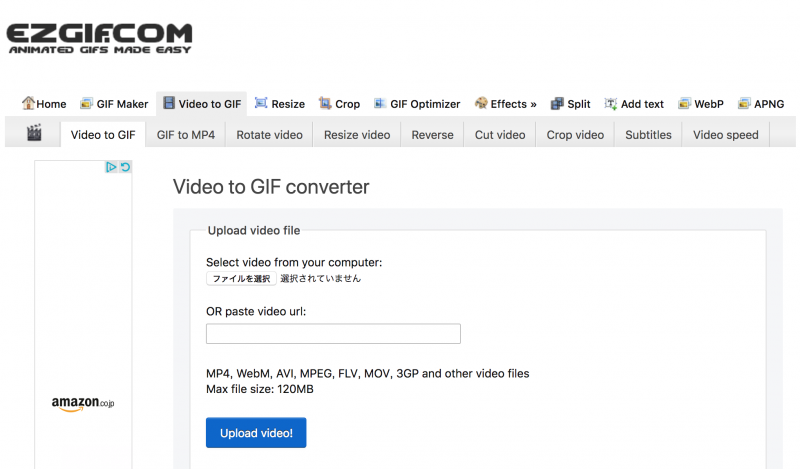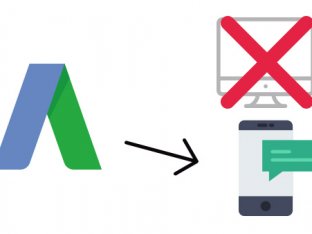2018.05.17
動画をGIFアニメに変換できるオンラインサービス5選(アプリインストール不要)
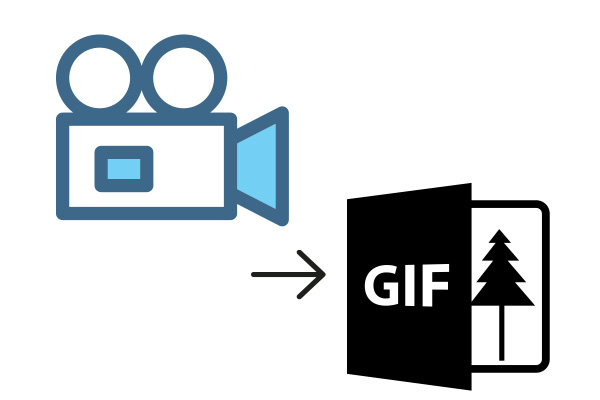
目次
動画をGIFアニメに変換するケースとして、アプリやWebサイトのパソコン操作をデモとして表示したいときがあげられます。また、スマホサイトのトップページのメインビジュアルの背景を動画にしたいといったケースも考えられます。
個人的にアプリをインストールするのはPCのセキュリティ的にも手間的にも好みません。そこで当記事では、簡単に動画ファイルであるmp4やmovのような動画ファイルをGIFアニメに変換できる、アプリのインストールが不要なオンラインサイトを5つご紹介いたします。各々に特徴があるので、ニーズに応じて選んでいただけたらと思います。
1. 使い方がシンプル>MP4からGIFオンライン」
動画ファイルをアップロードし、GIFアニメに変換してダウンロードする、というシンプルな機能のみのサイト。元ファイルの指定方法は動画ファイルを直接アップロードする他に、Google Drive、Dropbox、URL記入で動画ファイルを指定することができる。
更新:2019年7月14日時点でサイトが閉鎖しておりました。
2. シンプル+尺6秒まで編集可能「GIFMAGAZINE」
最長6秒までの尺でスタート位置は自由に設定できるのが特徴。元ファイルの指定方法は直接ファイルをアップロードするかYouTube動画からGIFアニメへと変換が可能です。
3. あらゆる効果が加工可能「gifs」
デザイン的にも可愛いgifsは、最大20秒まで限定で開始位置を編集できます。ただ、動画ファイルをGIFに変換するという機能だけをピックアップしたならば他のラインナップと比べると英語である点など他より劣ります。ただし、切り取りやステッカーを貼り付けたり白黒にしたりなど色んな加工ができるのはこのサービス特有の機能です。大元の動画を編集できる場合はわざわざGIF側で加工をする必要はないのですが、もうすでに完成した動画をどうしても編集したいという場合にはベストです。
4. 必要最小限の編集機能「ACONVERT」
個人的にこれが一番操作しやすく単純で好きです。難しい設定は削ぎ落とされていて、特に編集したい下記4項目が設定可能です。
- ビデオサイズ
- ビット率
- フレームレート
- アスペクト比
日本語であることや、見た目すごいシンプルであることから、ACONVERTが一番使い勝手がいいと思います。
5. 変換からファイル容量の圧縮までできる多機能・高機能な「EZGIF」
ファイル指定方法は動画ファイルを直接アップロードするのみですが、その後の変換可能な設定がかなり多く、さらにGIFにした後にファイル容量を落とすための圧縮設定までできてしまいます。ファイル容量を圧縮して落としたいという場合はこのサービスがベストですが、個人的には英語であることとUI/UXが分かりにくいという点で使っていませんが、慣れれば一番便利と思います。
以上、5つとも別々の特性を持っているため、ケースに応じて使っていただくといいかも分かりません。ただ、英語サイトであったり、使いにくかったりするので、ある程度応用が可能な自分だけのお気に入りサービスをお気に入りに入れておくのがベストかと思います!
記事を書いたひと
![]()
代表取締役 CEO
Web周りすべてのコンサルタント・ディレクターとしてご相談を承ります。デザイン、コーディングそしてインターネット広告の運用も私自身が手掛けておりますので、内容の濃いコンサルティングが可能です。